仅一招彻底关闭Win10自动下载和安装更新
1、在最下角的Cortana搜索栏(开始菜单的右边旁边)输入“组策略”然后按一下回车。如果是win10家庭版的请直接从第4步看起。
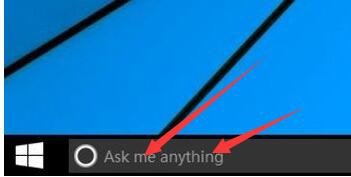
2、找到计算机配置→管理模板→Windows组件→Windows更新。

3、在右侧双击“配置自动更新”,然后选择“已启用”,在左下方下拉菜单中选择“2 - 通知下载并通知安装”后点击“确定”。此后,一旦有更新,系统就讵畿缤耒会以通知的方式告知于你,你可以在方便的时候进行下载和安装。当然,如果你也不想让它通知,直接在下面截图的“2”那里选择不通知不安装即可。
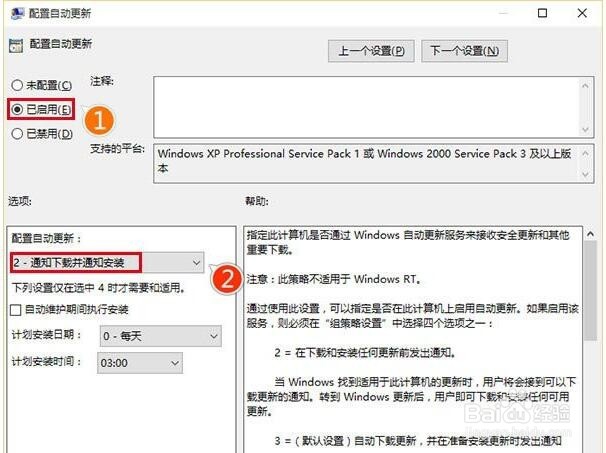
4、下面说一下Win10家庭门溘曝晖版用户的修改方法,相对来说就显得“简单”了一些,就是在“服务”中关掉“Windows Update”服务。首先同上面在Cortana搜索栏(开始菜单的右边旁边)中输入“服务”后回车。

5、在弹出的“服务”窗口界面中找到Windows Update这一项并点击" Windows Update "服务。

6、在界面左侧点击“停止此服务”即可,请看下面截图中的红色方框图示。然后在我的电脑的地址栏输入“控制面板/系统和安全/系统”(复制粘贴到你的电脑的地址栏就可以了),然后按回车,然后按“高级系统设置”。

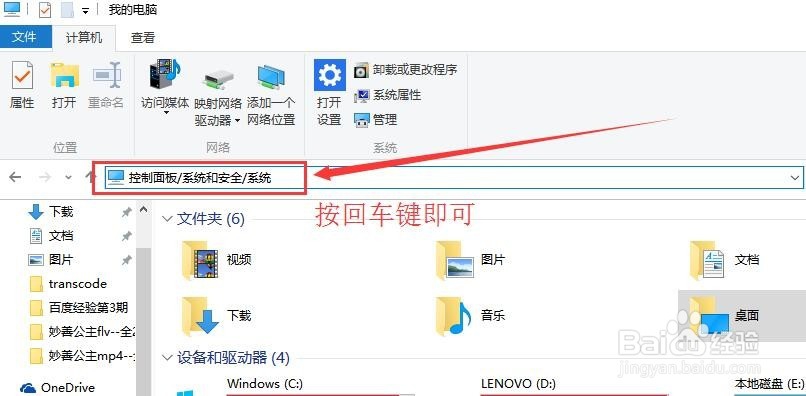
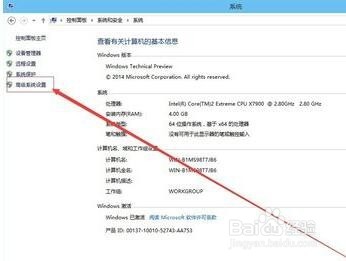
7、完成上一步的操作之后我们点击“硬件”,再点击“设备安装设置”。
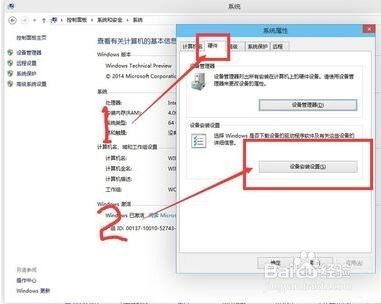
8、到了这一步点击选择“从不安装”这一项,下面那个自动获取的勾选框也去掉,好了之后点击下面的保存。
